如下CAD练习图,已知图中小圆均相切、小圆均相等,大圆的直径为20。这样一张图该怎么画出来呢?本节CAD入门学习教程小编就来给大家分享一下浩辰CAD软件中调用约束功能画下面这张几何CAD练习图的具体操作步骤吧!
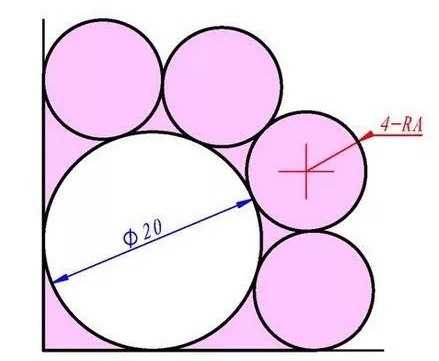
首先分析一下这张CAD练习图,已知的条件只有大圆的直径为20,其他信息都是约束条件。现在将这张图进行简化,从直线交点做一条45度的线,这条线正好将图形切成两半,这样就只需要设置两个小圆的约束就可以了。如下图所示:
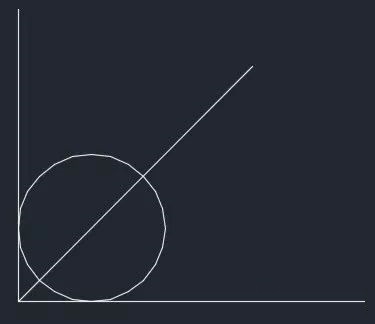
用相切相切半径T先画一个跟竖线或横线相切,同时与圆相切的圆,半径可以先设置为5。如下图所示:
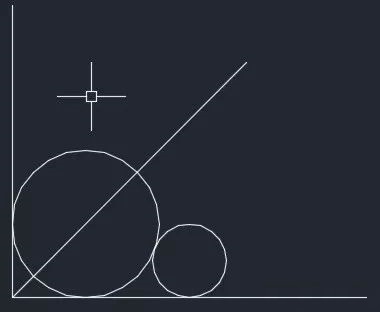
然后用相切相切相切的方式画另外一个小圆,让它与两个圆和45度斜线相切。如下图所示:

下面就可以用CAD约束功能了,首先用自动约束,让软件根据图形当前的状况自动添加各种相切、水平、竖直的约束,然后就只需要设置两个圆相等,大圆直径为20就可以了。
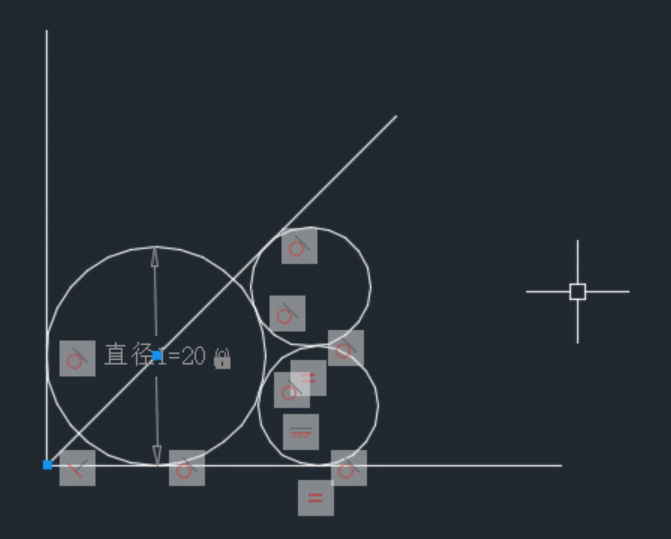
最后调用CAD镜像命令快捷键,将另外两个小圆画出来即可。
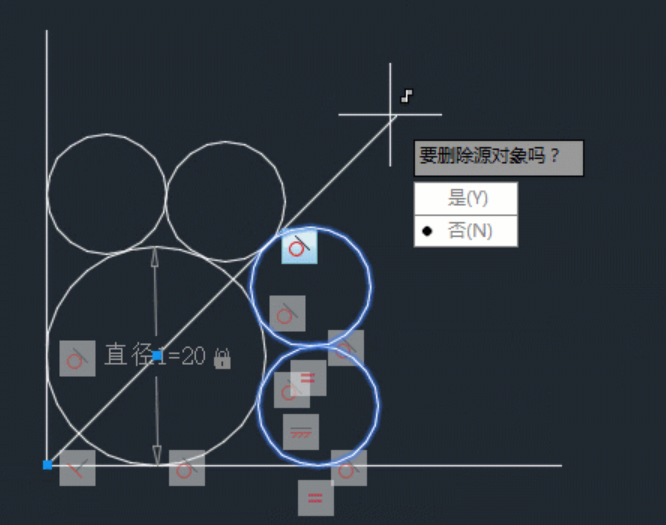
本节CAD入门学习教程小编给大家分享了通过调用约束功能来绘制以上CAD练习图的详细操作步骤,是不是很简单呢?确实针对这种几何题,与其自己苦哈哈的计算尺寸,不如让CAD软件来算,所以各位设计师小伙伴一定要学会熟练运用这些CAD实用技巧哦!
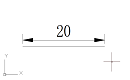
2022-09-27

2021-04-15
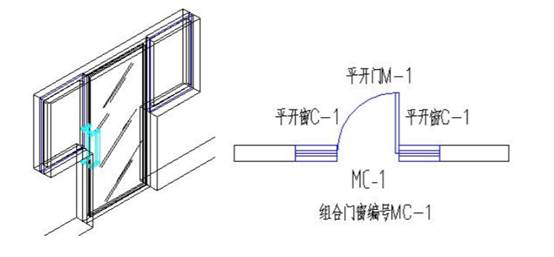
2021-04-14
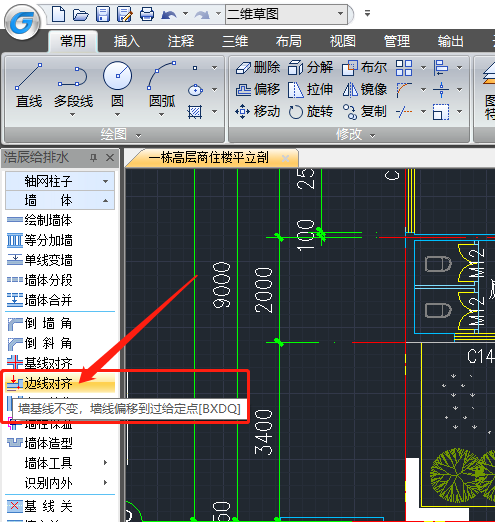
2021-04-12
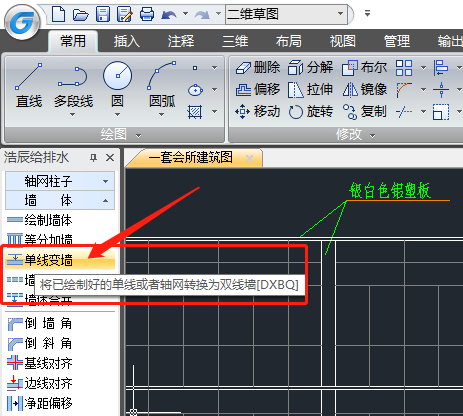
2021-04-09
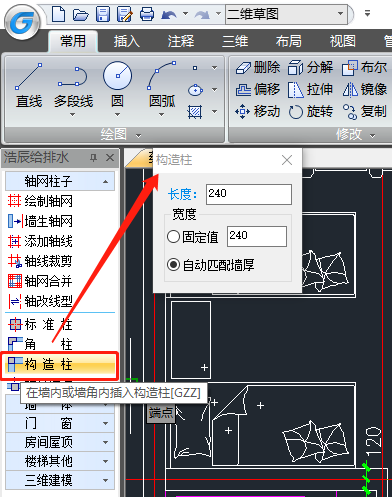
2021-04-08

2021-04-02

2021-04-02

2021-03-31
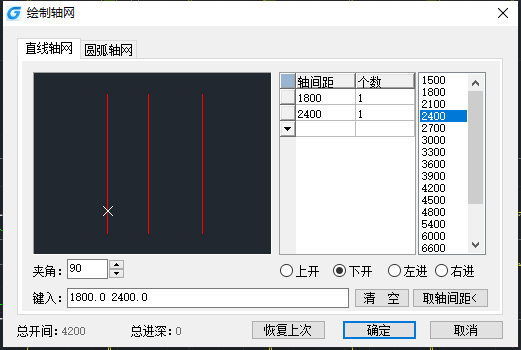
2021-03-31

2021-03-26
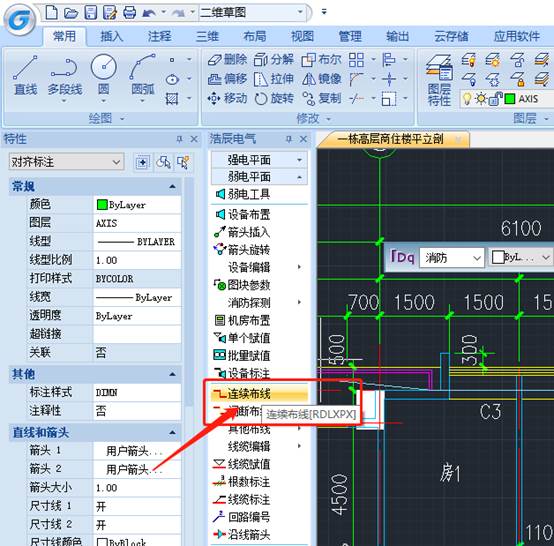
2021-03-23
